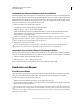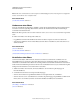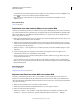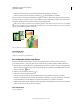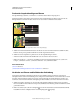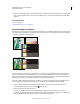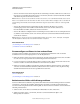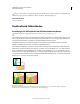Operation Manual
73
VERWENDEN VON PHOTOSHOP ELEMENTS 9
Verwenden von Ebenen
Letzte Aktualisierung 10.2.2012
• Wenn Sie eine Ebene mit der darunter liegenden Ebene zusammenfügen möchten, wählen Sie die obere Ebene des
Ebenenpaars aus und wählen dann im Menü „Ebene“ bzw. im Menü „Erweitert“ des Ebenenbedienfelds den Befehl
„Mit darunter liegender auf eine Ebene reduzieren“.
Hinweis: Wenn es sich bei der untersten Ebene des Paars um eine Form-, Text- oder Füllebene handelt, müssen Sie die
Ebene erst vereinfachen. Wenn die untere Ebene des Paars mit einer anderen Ebene verknüpft ist oder es sich dabei um
eine Einstellungsebene handelt, kann der Befehl „Mit darunter liegender auf eine Ebene reduzieren“ nicht ausgewählt
werden.
• Wenn Sie alle sichtbaren Ebenen zusammenfügen möchten, blenden Sie alle Ebenen aus, die nicht
zusammengefügt werden sollen. Wählen Sie dann im Menü „Ebene“ bzw. im Menü „Erweitert“ des
Ebenenbedienfelds den Befehl „Sichtbare auf eine Ebene reduzieren“.
• Wenn Sie alle sichtbaren verknüpften Ebenen zusammenfügen möchten, wählen Sie eine der verknüpften Ebenen
aus. Wählen Sie dann im Menü „Ebene“ bzw. im Menü „Erweitert“ des Ebenenbedienfelds den Befehl „Sichtbare
auf eine Ebene reduzieren“.
Hinweis: Wenn es sich bei der untersten zusammengeführten Ebene um eine Text-, Form-, Volltonfüll-, Verlaufsfüll-
oder Musterfüllebene handelt, müssen Sie die Ebene zunächst vereinfachen.
Verwandte Themen
„Zusammenfügen von Einstellungsebenen“ auf Seite 79
„Vereinfachen einer Ebene“ auf Seite 67
Zusammenfügen von Ebenen in einer anderen Ebene
Verwenden Sie dieses Verfahren, wenn die Ebenen beim Zusammenfügen intakt bleiben sollen. Sie erhalten
anschließend eine neue zusammengefügte Ebene sowie alle Originalebenen.
1 Klicken Sie im Editor auf das Augen-Symbol neben Ebenen, die nicht zusammengefügt werden sollen, und stellen
Sie sicher, dass das Augen-Symbol für die zusammenzufügenden Ebenen sichtbar ist.
2 Legen Sie eine Ebene fest, auf die alle sichtbaren Ebenen reduziert werden sollen. Sie können dazu entweder eine
neue Ebene erstellen oder im Ebenenbedienfeld eine vorhandene Ebene auswählen.
3 Halten Sie die Alt-Taste (Wahltaste unter Mac OS) gedrückt und wählen Sie im Menü „Ebenen“ oder im Menü
„Erweitert“ des Ebenenbedienfelds den Befehl „Sichtbare auf eine Ebene reduzieren“. Photoshop Elements fügt
daraufhin alle sichtbaren Ebenen auf der ausgewählten Ebene zusammen.
Verwandte Themen
„Ebenen“ auf Seite 60
„Zusammenfügen von Einstellungsebenen“ auf Seite 79
Reduzieren eines Bildes auf die Hintergrundebene
Wenn Sie ein Bild reduzieren, führt Photoshop Elements alle sichtbaren Ebenen auf der Hintergrundebene zusammen
und reduziert so die Dateigröße beträchtlich. Beim Reduzieren eines Bildes werden alle ausgeblendeten Ebenen
verworfen und die transparenten Bereiche mit Weiß gefüllt. Sie sollten eine Datei erst reduzieren, wenn Sie alle Ebenen
vollständig bearbeitet haben.
1 Stellen Sie sicher, dass die Ebenen, deren Inhalt Sie im Bild erhalten möchten, sichtbar sind.
2 Wählen Sie im Menü „Ebene“ oder im Menü „Erweitert“ des Ebenenbedienfelds die Option „Auf
Hintergrundebene reduzieren“.